Einführung
Das Zurücksetzen Ihres Laptops kann viele Leistungsprobleme, Softwarefehler und unerwartete Abstürze lösen. Egal, ob Sie mit einem langsamen System zu kämpfen haben oder Ihr Gerät verkaufen möchten, es ist wichtig zu wissen, wie man einen Laptop richtig zurücksetzt. Dieser umfassende Leitfaden führt Sie durch verschiedene Arten von Zurücksetzungen, wie Sie Ihre Daten vorbereiten und die Schritte für Windows-, macOS- und Linux-Laptops.
Wenn Sie diese Anweisungen befolgen, stellen Sie sicher, dass Ihr Laptop effizient und effektiv zurückgesetzt wird, das Risiko eines Datenverlusts minimiert wird und der Vorgang so reibungslos wie möglich verläuft.
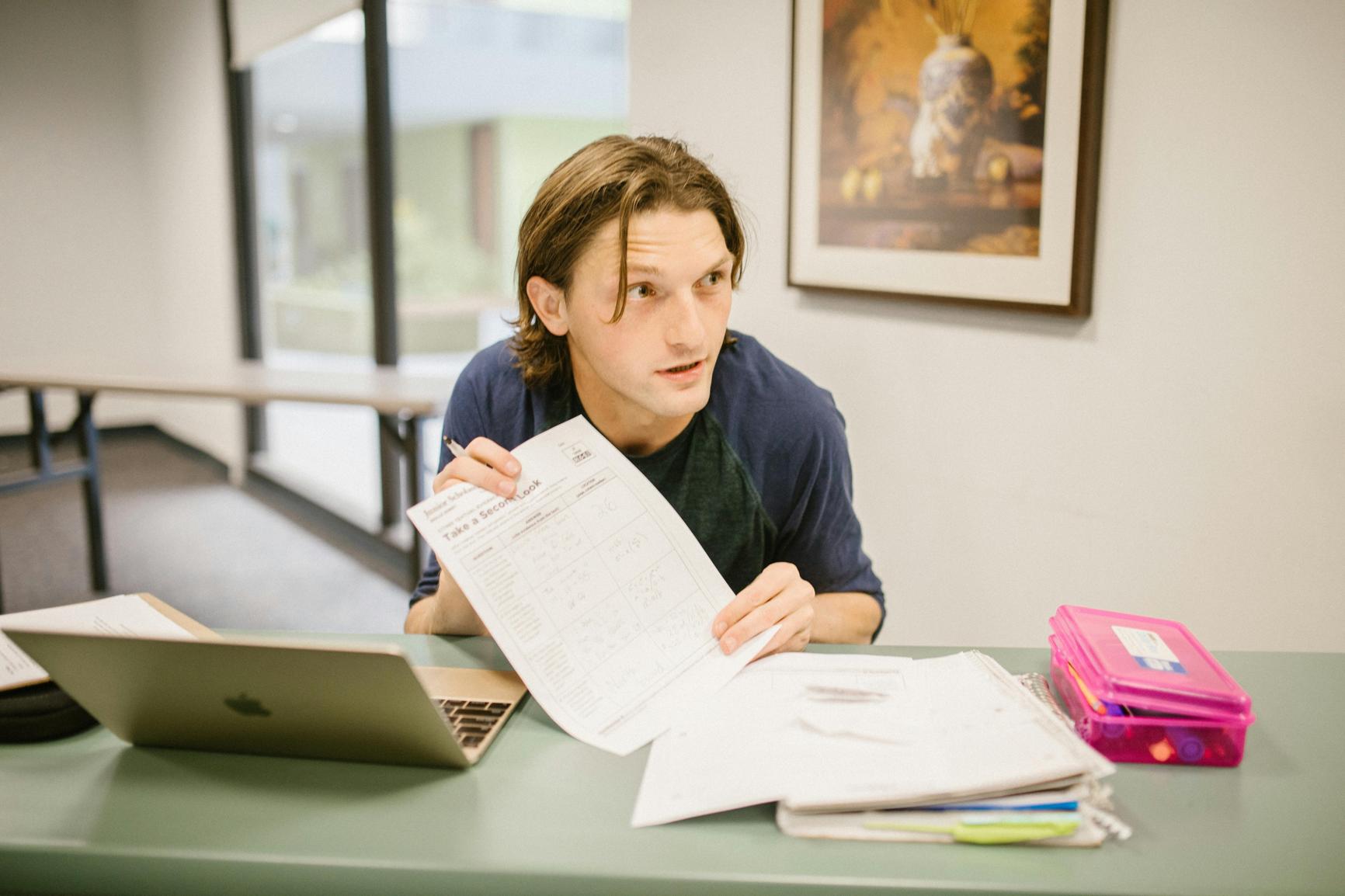
Verschiedene Arten von Laptop-Zurücksetzungen
Das Verständnis der verfügbaren Arten von Zurücksetzungen ist entscheidend, um eine fundierte Entscheidung basierend auf den Bedürfnissen Ihres Geräts und den Problemen, mit denen Sie konfrontiert sind, zu treffen.
Soft Reset
Ein Soft Reset beinhaltet einfach das Neustarten Ihres Laptops. Es ist der schnellste Weg, um kleinere Probleme wie Softwarefehler und nicht reagierende Programme zu lösen, ohne Ihre Dateien zu beeinträchtigen.
Hard Reset
Ein Hard Reset geht einen Schritt weiter, indem der Strom zu Ihrem Laptop unterbrochen wird. Diese Methode löst hartnäckigere Probleme, kann jedoch bei unsachgemäßer Handhabung zu Datenverlust führen.
Werkseinstellungen zurücksetzen
Ein Zurücksetzen auf die Werkseinstellungen stellt die ursprünglichen Einstellungen Ihres Laptops wieder her, indem alle Daten, Anwendungen und benutzerdefinierten Einstellungen gelöscht werden. Dies ist die gründlichste Methode, um Ihren Laptop zurückzusetzen, geeignet, wenn Sie von vorne beginnen oder Ihr Gerät verschenken möchten.

Vorbereitung auf eine Zurücksetzung
Bevor Sie mit den Zurücksetzungsverfahren beginnen, ist die Vorbereitung entscheidend, um Datenverlust zu vermeiden und einen reibungslosen Übergang zu gewährleisten.
Sichern Sie wichtige Daten
Sichern Sie wichtige Dateien und Dokumente auf einem externen Laufwerk oder in der Cloud. Dies verhindert einen irreversiblen Datenverlust während des Zurücksetzungsprozesses.
Software-Lizenzen deaktivieren
Deaktivieren Sie alle Softwarelizenzen, um Komplikationen bei der Neuinstallation von Anwendungen nach dem Zurücksetzen zu vermeiden. Dies stellt sicher, dass Sie kostenpflichtige Software weiterhin ohne Probleme verwenden können.
Notwendige Passwörter und Schlüssel sammeln
Sammeln Sie Passwörter und Schlüssel für die Neuinstallation, Wi-Fi-Netzwerke und Konten. Dies erleichtert eine problemlose Einrichtung nach dem Zurücksetzen.
So führen Sie einen Soft Reset auf Ihrem Laptop durch
Ein Soft Reset ist die einfachste Form des Zurücksetzens Ihres Laptops. Hier erfahren Sie, wie es bei verschiedenen Betriebssystemen funktioniert.
Schritte für Windows-Laptops
- Klicken Sie auf das Startmenü.
- Wählen Sie die Einschalttaste.
- Wählen Sie entweder „Neustart“ oder „Herunterfahren“ und schalten Sie es dann wieder ein.
Schritte für macOS-Laptops
- Klicken Sie auf das Apple-Logo in der oberen linken Ecke.
- Wählen Sie „Neustart“ aus dem Dropdown-Menü.
- Bestätigen Sie durch Klicken auf „Neustart“.
Schritte für Linux-Laptops
- Klicken Sie auf das ⚙️-Einstellungen-Symbol.
- Gehen Sie zum Abschnitt Energie.
- Wählen Sie „Neustart“ oder „Herunterfahren“ und schalten Sie es dann wieder ein.
So führen Sie einen Hard Reset auf Ihrem Laptop durch
Ein Hard Reset bietet eine robustere Lösung für hartnäckige Probleme. Stellen Sie sicher, dass Sie alle wichtigen Daten gesichert haben, bevor Sie fortfahren, da ein Hard Reset manchmal zu Datenverlust führen kann.
Schritte für Windows-Laptops
- Schalten Sie Ihren Laptop aus und entfernen Sie alle Peripheriegeräte.
- Ziehen Sie das Netzkabel ab.
- Halten Sie den Netzschalter 15-20 Sekunden lang gedrückt.
- Stecken Sie das Netzkabel wieder ein und drücken Sie den Netzschalter.
Schritte für macOS-Laptops
- Schalten Sie den Laptop aus.
- Halten Sie den Netzschalter 10 Sekunden lang gedrückt.
- Lassen Sie den Knopf los und warten Sie einige Sekunden, dann schalten Sie den Laptop wieder ein.
Schritte für Linux-Laptops
- Halten Sie den Netzschalter gedrückt, bis der Laptop herunterfährt.
- Warten Sie einige Sekunden und drücken Sie dann den Netzschalter, um ihn wieder einzuschalten.
So setzen Sie Ihren Laptop auf die Werkseinstellungen zurück
Ein Zurücksetzen auf die Werkseinstellungen löscht den Laptop vollständig, daher ist es wichtig, alle wichtigen Daten im Voraus zu sichern. Werkseinstellungen sind nützlich, wenn Sie alle vorherigen Daten löschen möchten, sei es für einen Neuanfang oder vor dem Verkauf oder der Übergabe des Geräts.
Schritte für Windows-Laptops
- Öffnen Sie die Einstellungen im Startmenü.
- Wählen Sie „Update & Sicherheit“ und klicken Sie auf „Wiederherstellung“.
- Klicken Sie unter „Diesen PC zurücksetzen“ auf „Los geht’s“.
- Wählen Sie entweder „Eigene Dateien behalten“ oder „Alles entfernen“.
- Folgen Sie den Anweisungen auf dem Bildschirm.
Schritte für macOS-Laptops
- Starten Sie Ihren macOS-Laptop neu und halten Sie Command + R gedrückt, um den Wiederherstellungsmodus zu starten.
- Wählen Sie „Festplattendienstprogramm“ und löschen Sie Ihre primäre Festplatte.
- Beenden Sie das Festplattendienstprogramm und wählen Sie „macOS neu installieren“.
- Folgen Sie den Anweisungen auf dem Bildschirm, um die Installation abzuschließen.
Schritte für Linux-Laptops
- Erstellen Sie ein bootfähiges USB-Laufwerk mit Ihrer bevorzugten Linux-Distribution.
- Starten Sie Ihren Laptop neu und booten Sie vom USB-Laufwerk.
- Folgen Sie dem Installationsprozess und wählen Sie die Option, die Festplatte zu löschen.

Nach-Reset-Aktionen
Nachdem der Reset abgeschlossen ist, sind noch wichtige Aktionen erforderlich, um Ihren Laptop wieder voll funktionsfähig zu machen.
Anfangs-Einrichtungsprozess
Folgen Sie dem Einrichtungsassistenten, um grundlegende Einstellungen wie Sprache, Zeitzone und Netzwerkeinstellungen zu konfigurieren.
Installation von Software
Installieren Sie notwendige Software wie Antivirenprogramme, Office-Anwendungen und alle anderen Programme, die Sie vor dem Reset verwendet haben.
Wiederherstellung gesicherter Daten
Übertragen Sie Ihre Dateien vom externen Speicher oder der Cloud zurück auf Ihren Laptop. Stellen Sie sicher, dass alles an Ort und Stelle ist, um den normalen Gebrauch wieder aufzunehmen.
Allgemeine Probleme und Fehlerbehebung
Obwohl Zurücksetzungen viele Probleme lösen, können immer noch einige Probleme auftreten. Es ist wichtig, auf mögliche Schwierigkeiten vorbereitet zu sein und zu wissen, wie man sie behebt.
Startfehler
Wenn Ihr Laptop nicht bootet, überprüfen Sie die BIOS-Einstellungen, um die richtige Startreihenfolge sicherzustellen, oder installieren Sie das Betriebssystem neu.
Fehlende Treiber
Laden Sie wichtige Treiber von der Website des Herstellers herunter, um Hardwarekompatibilitätsprobleme zu beheben.
Softwarekompatibilitätsprobleme
Stellen Sie sicher, dass alle Softwareversionen mit Ihrer aktuellen Betriebssystemversion kompatibel sind, um Abstürze und Instabilität zu vermeiden.
Schlussfolgerung
Das Zurücksetzen Ihres Laptops mag beängstigend erscheinen, aber mit der richtigen Vorbereitung und schrittweisen Anleitung ist es machbar. Ob Sie einen Soft-, Hard- oder Werksreset durchführen, jede Methode hat ihren Platz zur Lösung verschiedener Probleme. Wenn Sie diesen Prozess befolgen, stellen Sie sicher, dass Ihr Laptop effizient funktioniert oder bei Bedarf einen Neuanfang erhält.
Häufig gestellte Fragen
Was soll ich tun, wenn mein Laptop nach einem Reset nicht startet?
Überprüfen Sie zuerst die BIOS-Einstellungen und die Startreihenfolge. Wenn das nicht funktioniert, versuchen Sie, das Betriebssystem neu zu installieren.
Wie oft sollte ich meinen Laptop zurücksetzen?
Setzen Sie Ihren Laptop nur zurück, wenn erhebliche Probleme auftreten oder bevor Sie ihn weitergeben. Regelmäßige Resets sind nicht notwendig.
Ist es möglich, Daten nach einem Werksreset wiederherzustellen?
Daten nach einem Werksreset wiederherzustellen kann schwierig sein und erfordert oft professionelle Hilfe. Sichern Sie Ihre Daten immer, bevor Sie einen Reset durchführen.
